
Neste artigo
Quando você compartilha uma planilha do Excel com outras pessoas, podem surgir dúvidas ou preocupações sobre seu conteúdo. Em vez de enviar e-mails, basta adicionar um comentário para que outras pessoas vejam. Qualquer pessoa que usar a planilha pode responder a um comentário ou até mesmo excluí-lo. Todos os comentários são marcados com o nome do usuário, data e hora. Os comentários diferem das notas do Excel, que são semelhantes a colocar uma nota adesiva amarela no arquivo. Outros usuários não podem responder a uma nota no Excel, mas podem manter pequenas conversas usando comentários. As instruções a seguir se concentram nas maneiras mais fáceis de adicionar, editar e excluir comentários no Windows ou em um Mac; role até o final deste artigo para obter instruções do Excel para Android. As informações neste artigo se aplicam ao Excel 2019, 2016, Excel para Mac, Excel para Android e Excel 365.
Inserir, editar ou excluir um comentário no Excel para Windows ou macOS
Como adicionar um comentário
A maneira mais fácil de criar um comentário ao qual outras pessoas possam responder é seguir estas etapas:
-
Em uma planilha aberta, clique com o botão direito do mouse na célula em que deseja fazer o comentário.
-
Clique Novo comentário no painel do menu.
-
Dentro Iniciar uma conversa, digite o comentário que deseja fazer.
-
Clique na seta verde para postar seu comentário.
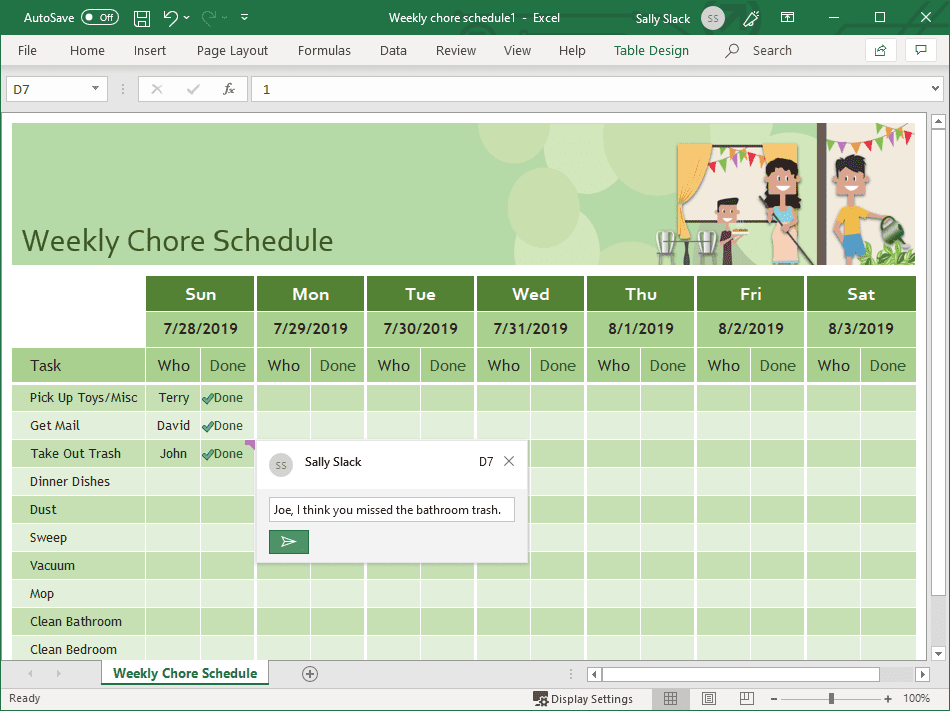
-
Para sair do comentário, clique em qualquer lugar da planilha.
Você provavelmente percebeu que, ao clicar na seta verde, o comentário mostrava automaticamente uma caixa de resposta. É aí que outros leitores podem responder ao comentário. Eles simplesmente digitam a resposta e clicam na seta verde que aparece para postar a resposta de volta para você. Essa resposta de ida e volta por meio de comentários é chamada de Tópico de Resposta. Em algumas versões do Excel, incluindo Excel 2016, você também pode usar a Faixa de Opções para deixar um comentário. Basta clicar na célula onde deseja deixar um comentário, clicar em Revisar na Faixa de Opções e, em seguida, clicar em Novo Comentário ou Inserir Comentário. Na versão da Web do Excel, você pode sinalizar um comentário para um leitor específico digitando o símbolo @ seguido do nome do usuário. Às vezes, uma lista suspensa de usuários também está disponível nesta versão.
Como responder a um comentário
Para responder a um comentário que outra pessoa deixou para você, você pode clicar na célula e inserir uma resposta imediatamente na caixa Responder ou pode clicar com o botão direito do mouse na célula onde o comentário está localizado e usar a caixa Responder a partir daí. Qualquer célula com um comentário anexado é marcada com uma pequena marca colorida no canto superior direito. A cor irá variar dependendo da configuração específica do Excel.
Como editar um comentário
Você pode adicionar mais comentários a um tópico iniciado ou pode editar um comentário que já postou. Para editar um comentário que você fez, siga estas etapas:
-
Clique na célula que contém o comentário.
-
Mova o mouse sobre o comentário e você verá a opção Editar aparecer.
-
Clique Editar.
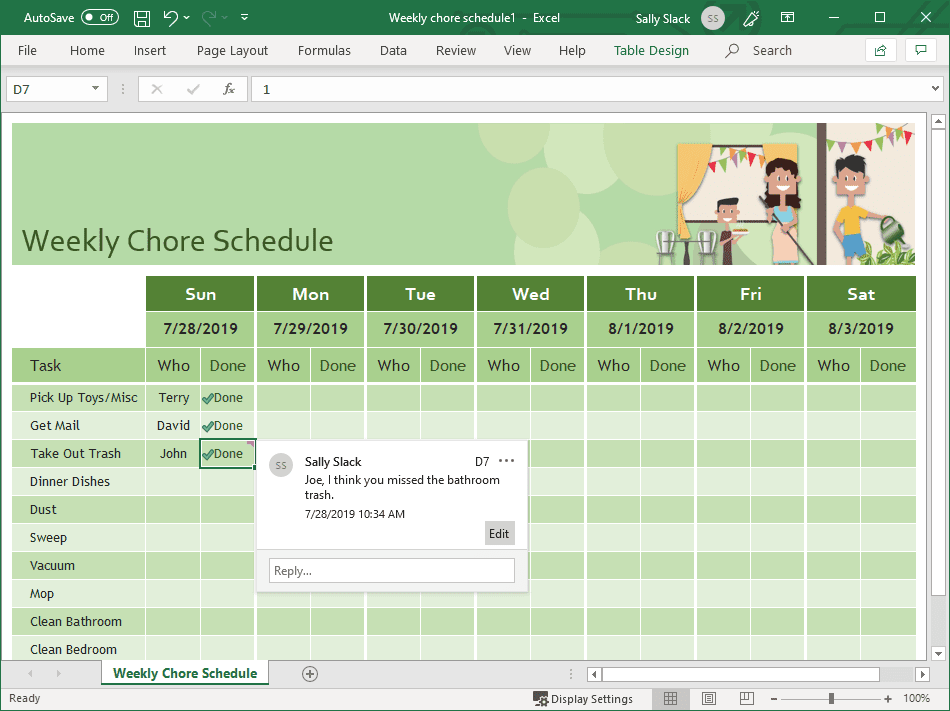
-
Digite as alterações que você precisa fazer.
-
Clique Salve .
Se você decidir no meio da alteração que a edição não é necessária, basta clicar em Cancelar.
Como Excluir um Comentário
Qualquer pessoa pode excluir um comentário em uma planilha, não apenas a pessoa que iniciou o tópico de comentários. Quando um comentário não for mais necessário, clique com o botão direito na célula onde ele está localizado e clique em Excluir comentário no menu.
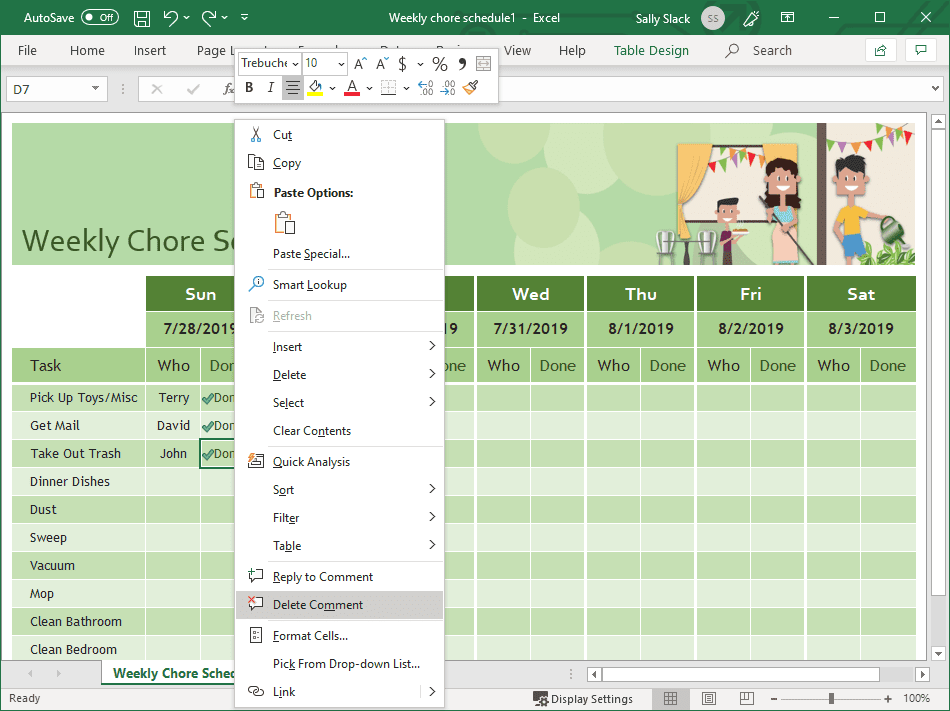
Como mostrar ou ocultar todos os comentários
Existem outras maneiras de postar e responder a comentários no Excel. A faixa de opções oferece uma seção de revisão inteira que permite abrir um painel de comentários à direita da planilha. Você pode facilmente pular de um comentário para outro usando esta seção da Faixa de Opções ou adicionar e excluir comentários. (Certifique-se de ter selecionado a célula correta antes de usar qualquer um dos comandos da faixa de opções.)
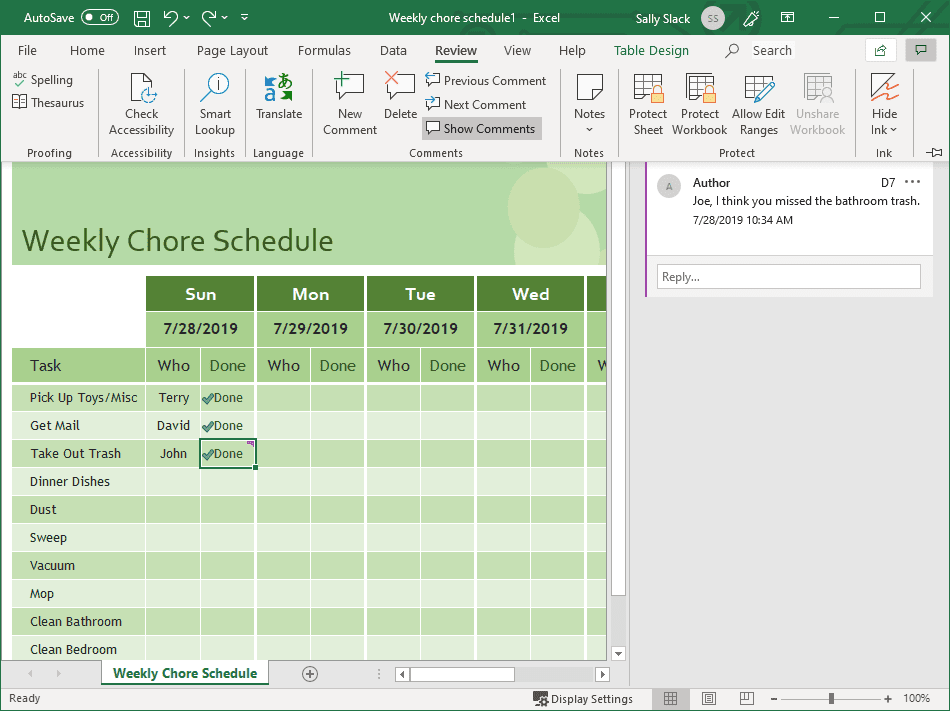
A guia Revisão também permite mostrar ou ocultar comentários. Para ver todos os comentários em uma planilha, vá para Revisão> Mostrar comentários. Para ocultar todos os comentários, use as mesmas instruções e os comentários desaparecerão. As marcas roxas nas células comentadas, no entanto, sempre aparecerão.
Inserir, editar ou excluir um comentário no Android
Como adicionar um comentário
Para adicionar um comentário no Excel para Android, primeiro você precisa trabalhar no painel Revisão da planilha. Para fazer isso, siga estas etapas:
-
Abra a planilha em seu Android.
-
Toque na célula onde deseja fazer o comentário.
-
Toque na seta para cima no canto inferior direito da tela para abrir o painel Menu.
-
Tocar Análise no menu no canto superior esquerdo do painel Menu. Isso pode mostrar outro comando; toque nas setas duplas para abrir o menu completo de opções e encontrar Review.
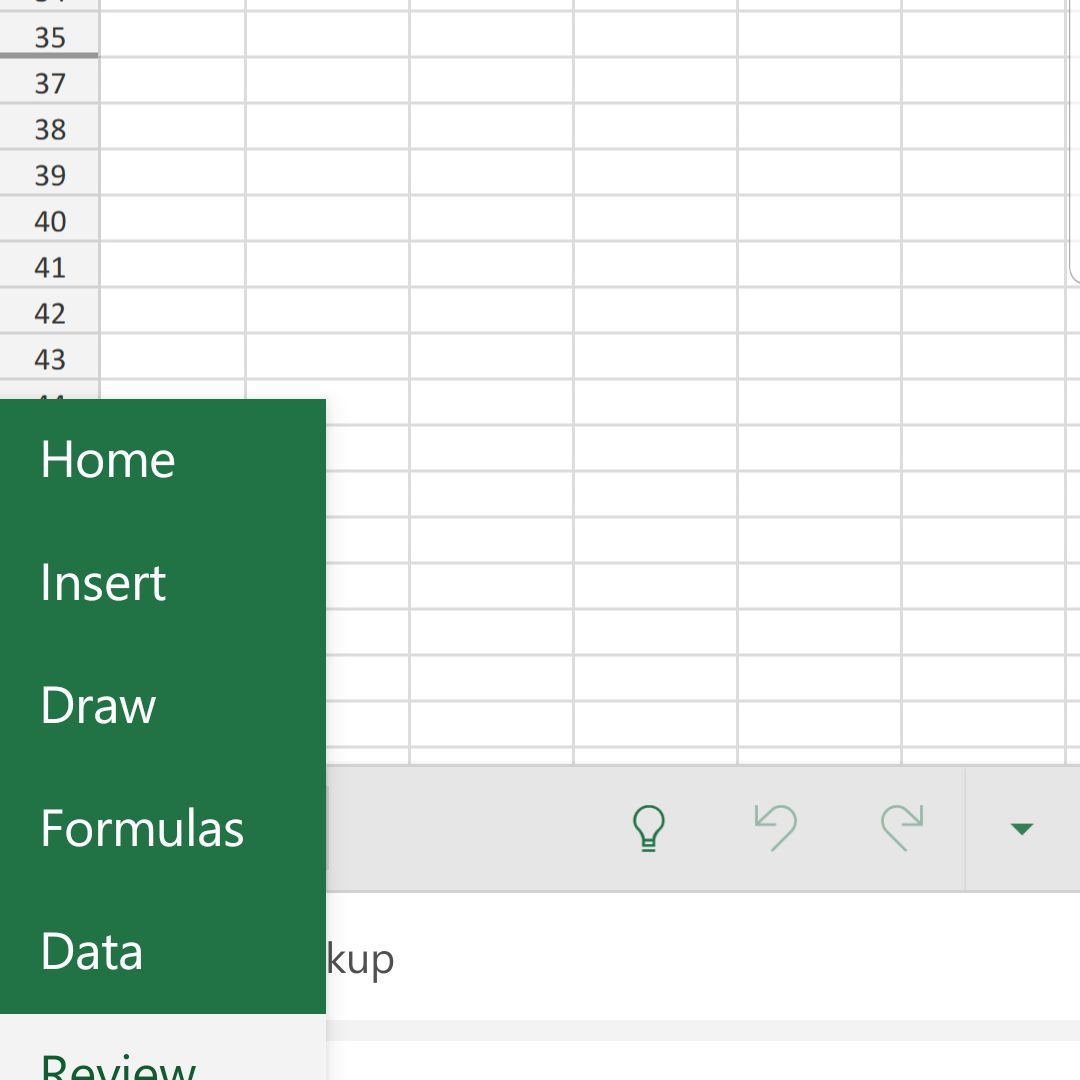
-
Digite seu comentário usando o teclado na tela.
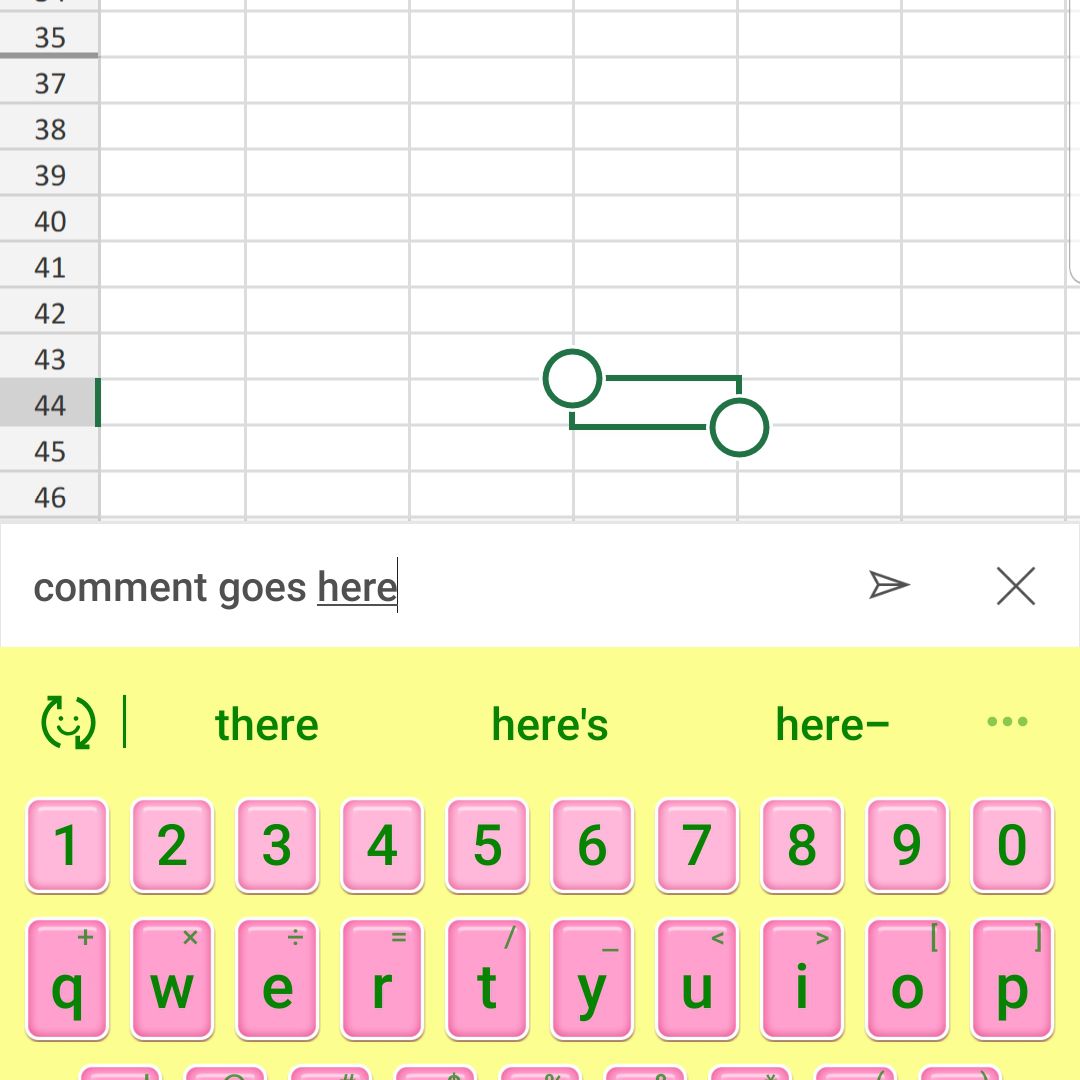
-
Toque na seta à direita do seu comentário para postá-lo.
Como responder a um comentário
Para responder a um comentário em planilhas do Excel para Android, siga estas etapas:
-
Toque na célula onde o comentário está localizado.
-
Digite seus comentários no Responder caixa.
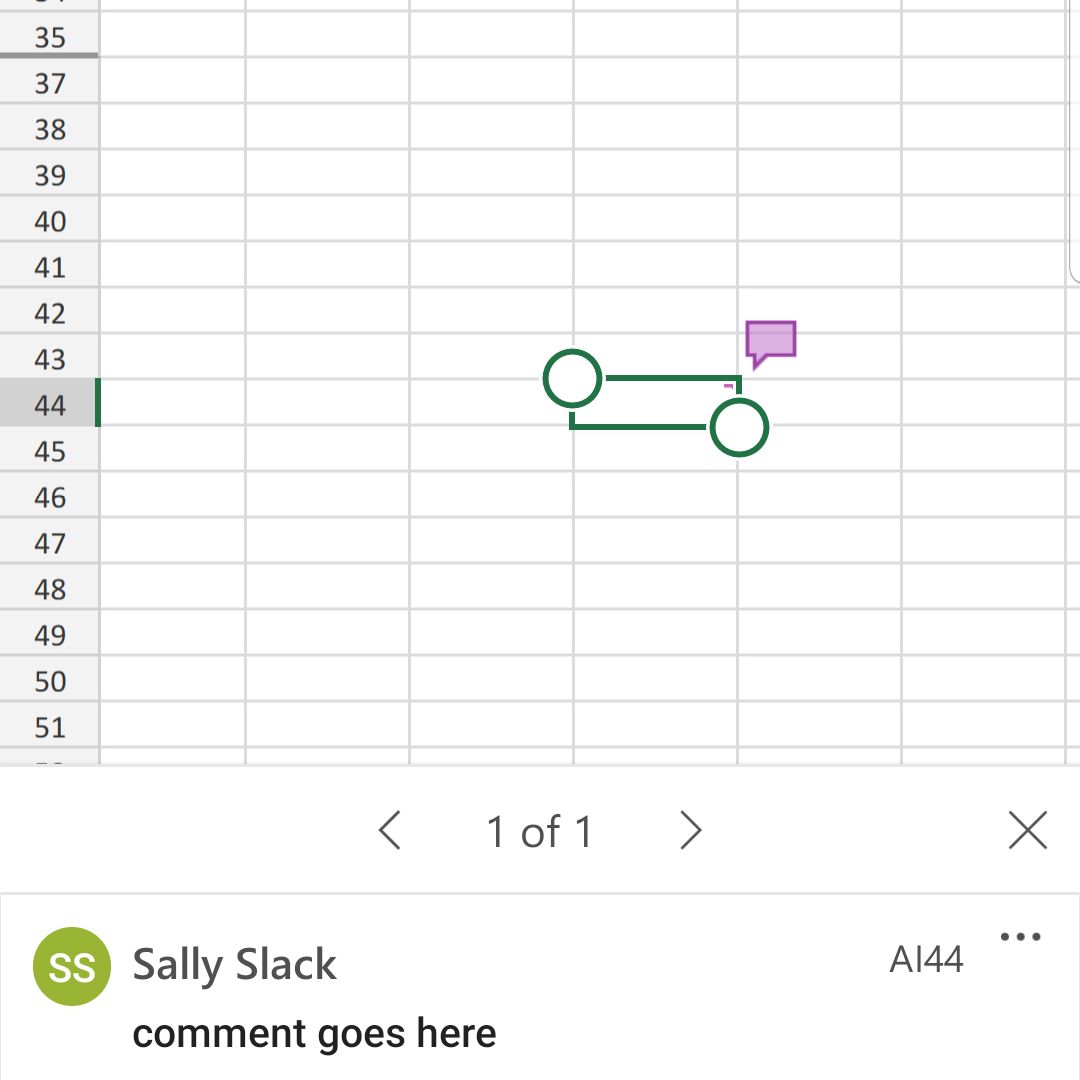
-
Toque na seta para postar o comentário.
Como Excluir um Tópico de Comentário
Para excluir um tópico de comentário em planilhas do Excel para Android, toque nos três pontos horizontais na parte superior do tópico e toque em Apagar tópico.
